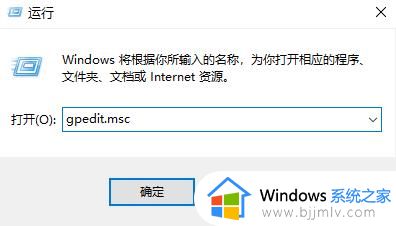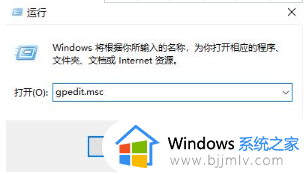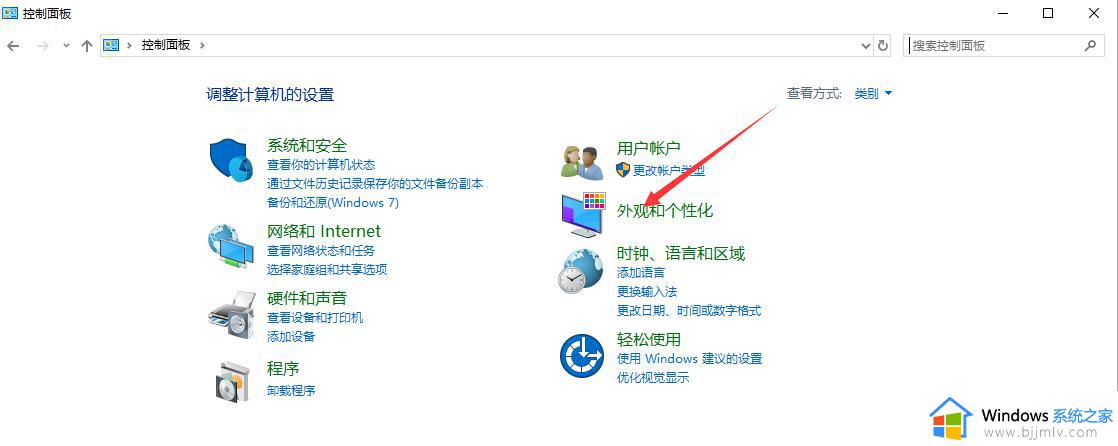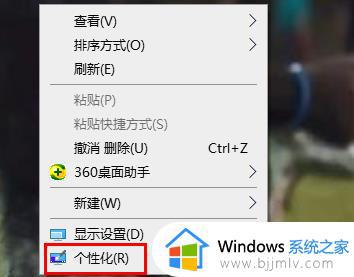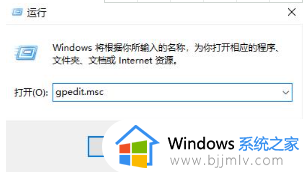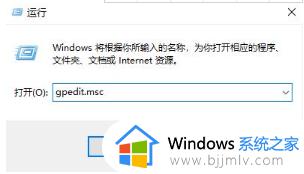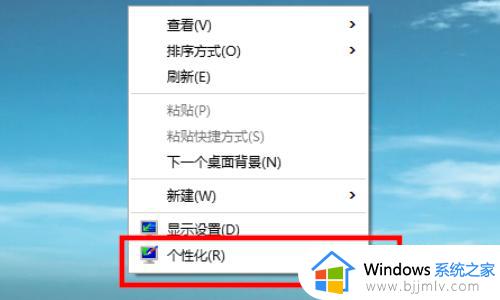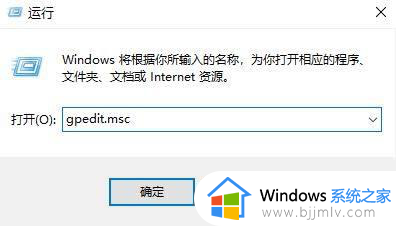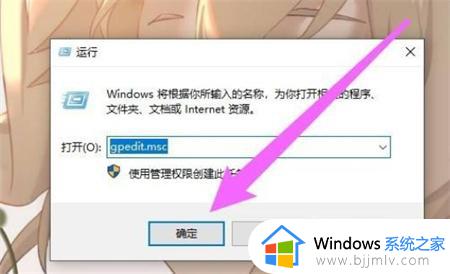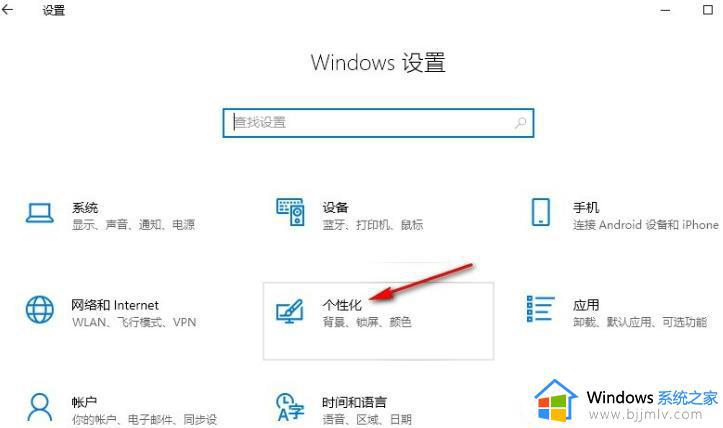win10经典主题怎么修改 win10设置windows经典主题怎么操作
更新时间:2024-01-30 14:07:41作者:jkai
win10操作系统以其现代化的界面和丰富的功能,赢得了许多小伙伴的喜爱。然而,有些小伙伴可能对新颖的界面设计不太感兴趣,反而更加偏爱Windows经典的主题风格,那么win10经典主题怎么修改呢?今天小编就给大家介绍一下win10设置windows经典主题怎么操作,快来学习一下吧。
具体方法:
第一步,点击左下角开始菜单,打开“设置”
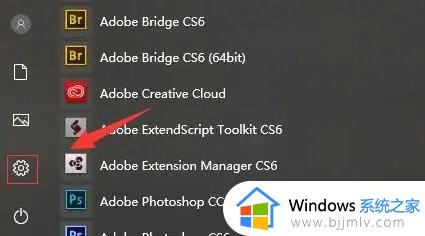
第二步,进入设置中的“个性化”设置。

第三步,点击左边栏的“主题”选项。
第四步,在应用主题下选择“Windows”主题就可以了。
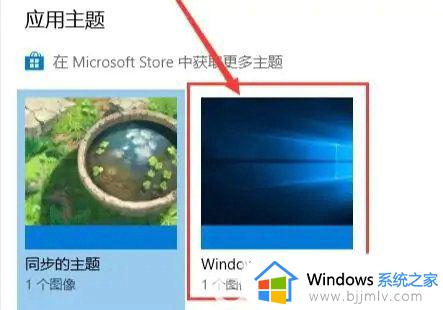
以上全部内容就是小编带给大家的win10设置windows经典主题操作方法详细内容分享啦,碰到不熟悉的小伙伴,就快点跟着小编一起来看看吧。